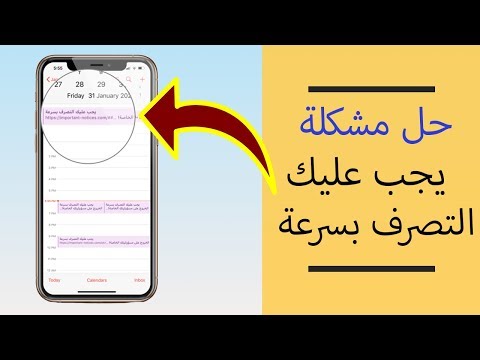تعلمك مقالة ويكي هاو هذه كيفية تغيير صورة الخلفية التي تظهر عندما يكون iPhone مفتوحًا.
خطوات

الخطوة 1. افتح إعدادات جهاز iPhone الخاص بك
إنه رمز الترس الرمادي على الشاشة الرئيسية.

الخطوة 2. قم بالتمرير لأسفل وانقر فوق خلفية
ستجد هذا الخيار في المجموعة الثالثة من الإعدادات بهذه الصفحة.

الخطوة 3. اضغط على اختيار خلفية جديدة
يوجد في الجزء العلوي من الشاشة.

الخطوة 4. حدد ألبوم صور
لديك عدد قليل من الألبومات المختلفة التي يمكنك من خلالها اختيار صورة الخلفية الخاصة بك:
- متحرك - شاشات توقف من صنع Apple.
- اللقطات - صور ثابتة عالية الدقة من Apple.
- Live (iPhone 6 وما فوق) - مقاطع فيديو قصيرة وعالية الدقة من إنتاج شركة آبل.
- جميع الصور (أو فلم الة التصوير) - تظهر هنا أي صورة يمكن استخدامها كخلفية.
- ألبومات أخرى - ستظهر ألبومات مخصصة ومُنشأة بالتطبيق أسفل ملف جميع الصور/فلم الة التصوير الجزء.

الخطوة 5. حدد صورة لاستخدامها
إذا قررت أنك لا تحب الصورة التي اخترتها ، يمكنك دائمًا الرجوع واختيار صورة أخرى.

الخطوة 6. حدد خيار العرض
بالقرب من الجزء السفلي من شاشة معاينة خلفية الشاشة ، يجب أن ترى عدة خيارات للعرض:
- ما يزال - يعرض الصورة كما هي ، مع عدم حدوث حركة أو تكبير المنظور.
- إنطباع - يغير الصورة قليلاً عند تحريك iPhone الخاص بك.
- يعيش - تشغيل مقطع فيديو قصير عند النقر مع الاستمرار على الشاشة. ينطبق فقط على الصور "الحية" والقوالب التي أنشأتها Apple.

الخطوة 7. اضغط على تعيين
يوجد هذا في الجزء السفلي من شاشتك.

الخطوة 8. حدد تعيين الشاشة الرئيسية
بعد القيام بذلك ، سيتم تطبيق الصورة المحددة بالتنسيق الذي اخترته على الشاشة (الشاشات) الرئيسية لجهاز iPhone الخاص بك.